教你如何快启动pe系统清理无效盘符操作 详解快启动pe系统清理无效盘符操作
时间:2017-07-04 来源:互联网 浏览量:
今天给大家带来教你如何快启动pe系统清理无效盘符操作,详解快启动pe系统清理无效盘符操作,让您轻松解决问题。
盘符也就是我们电脑中的磁盘,像我们平常说的C盘、D盘等就是盘符,通过它我们可以方便查看硬盘中的东西,起着分类的作用。有些用户的电脑出现了无效的盘符,不知道该如何清理无效盘符?今天就给大家详细介绍下具体操作方法。具体方法如下:
1首先需要将制作好的快启动u盘启动盘连接至电脑,重启电脑,在开机画面出现时按下启动快捷键进入启动项选择窗口,此时会看到U盘的选项,一般为USB开头,移动光标选择后按回车键进入快启动主菜单,选择【07】运行MaxDos工具箱增强版菜单,如图所示:
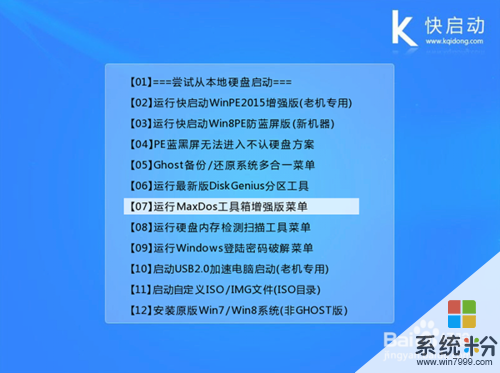 2
2随后依次进入“【02】运行MaxDos9.2工具箱增强版G → K.XMGR模式”,如图所示:

 3
3继续选择“7.进入...命令行模式”,如图所示:
 4
4在DOS界面中,输入“Kildrv”命令,按回车键执行,如图所示:
 5
5弹出的选项中,选择清理方式,通常我们选择2.自动清理即可,如图所示:
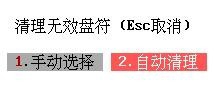 6
6清理成功会出现提示,确定便可,如图所示:
 7
7上述步骤操作完毕我们就顺利完成了清理无效盘符操作,遇到无效盘符或是多余盘符情况的用户可以按照上面介绍的方法解决哦。
以上就是教你如何快启动pe系统清理无效盘符操作,详解快启动pe系统清理无效盘符操作教程,希望本文中能帮您解决问题。
我要分享:
相关教程
- ·电脑怎么清理无效盘符工具电脑如何清理无效盘符工具
- ·使用u盘清理电脑无效盘符方法 怎么用u盘清理电脑无效盘符
- ·如何制作U盘系统/PE启动盘 制作U盘系统/PE启动盘的方法有哪些
- ·win10 pe盘制作 如何制作Windows10系统的PE启动盘
- ·Windows7操作系统怎么清理C盘 Windows7操作系统如何清理C盘
- ·U盘制作windows PE启动盘的方法 U盘如何制作windows PE启动盘
- ·戴尔笔记本怎么设置启动项 Dell电脑如何在Bios中设置启动项
- ·xls日期格式修改 Excel表格中日期格式修改教程
- ·苹果13电源键怎么设置关机 苹果13电源键关机步骤
- ·word表格内自动换行 Word文档表格单元格自动换行设置方法
电脑软件热门教程
- 1 电脑键盘逗号句号标点怎么打 电脑键盘上怎么打出句号
- 2 windows7旗舰版鼠标右键点选属性没反应怎么解决 windows7旗舰版鼠标右键点选属性没反应如何解决
- 3 怎么判断无线网卡是否支持5GHz频段【两种方法】 判断无线网卡是否支持5GHz频段【两种方法】的步骤
- 4如何解决不使用复制粘贴功能合并两个word文档 怎么在不使用复制粘贴功能合并两个word文档
- 5联通宽带如何升级100M 联通宽带升级的方法。
- 6华硕官方工程师教你笔记本电脑进水如何处理。 华硕官方工程师教你怎么解决笔记本电脑进水的问题。
- 7揪出占用Win8系统C盘空间的头目,找出解决方法
- 8惠普电脑怎样在惠普官网查找驱动程序 惠普电脑在惠普官网查找驱动程序的方法
- 9怎样使用网络人远程控制软件 使用网络人远程控制软件的方法有哪些
- 10Linux如何设置PostgreSQL远程访问 Linux设置PostgreSQL远程访问的方法
